想要擁有24小時Always On的AI客服?聊天機器人自動回覆的建立是不可或缺的基礎技能,也是聊天機器人最基礎的功能。
今天GoSky聊天機器人小教室要跟大家分享『簡單四個步驟,快速建立粉絲專頁聊天機器人自動回覆』根據統計,客服人員80%的工作時間,都在回覆20%的重複問題,例如:什麼時候到貨?、要怎麼付款?、產品要怎麼使用?……等重複性問題。透過聊天機器人自動回覆,加上建置好的FAQ問題集,讓聊天機器人更快速、即時地提供使用者問題解答!
接下來,我們來看看如何透過四個步驟輕鬆建立粉專自動回覆?
- Welcome Message 方格(Block)中建立主選單
- 建置 FAQ 方格
- 設定關鍵字回覆
- 設定貼文留言抓取
建立粉專自動回覆操作說明
一、Welcome Message 方格(Block)中建立主選單
在 Welcome Message 中建立主選單,讓使用者進入聊天機器人,並收到首則訊息時,能一覽聊天機器人的重點功能。
我們利用「Text」建立主選單。
操作步驟
- 進入聊天機器人後台,點選 Welcome Message 內建方格。
- 點選「Text」新增文字,簡單扼要說明此聊天機器人的重點功能,讓使用者了解可以透過這個聊天機器人得到什麼資訊與幫助。
- 加入明確的 Call-To-Action 按鈕,將使用者引導至下一個對應的互動流程。
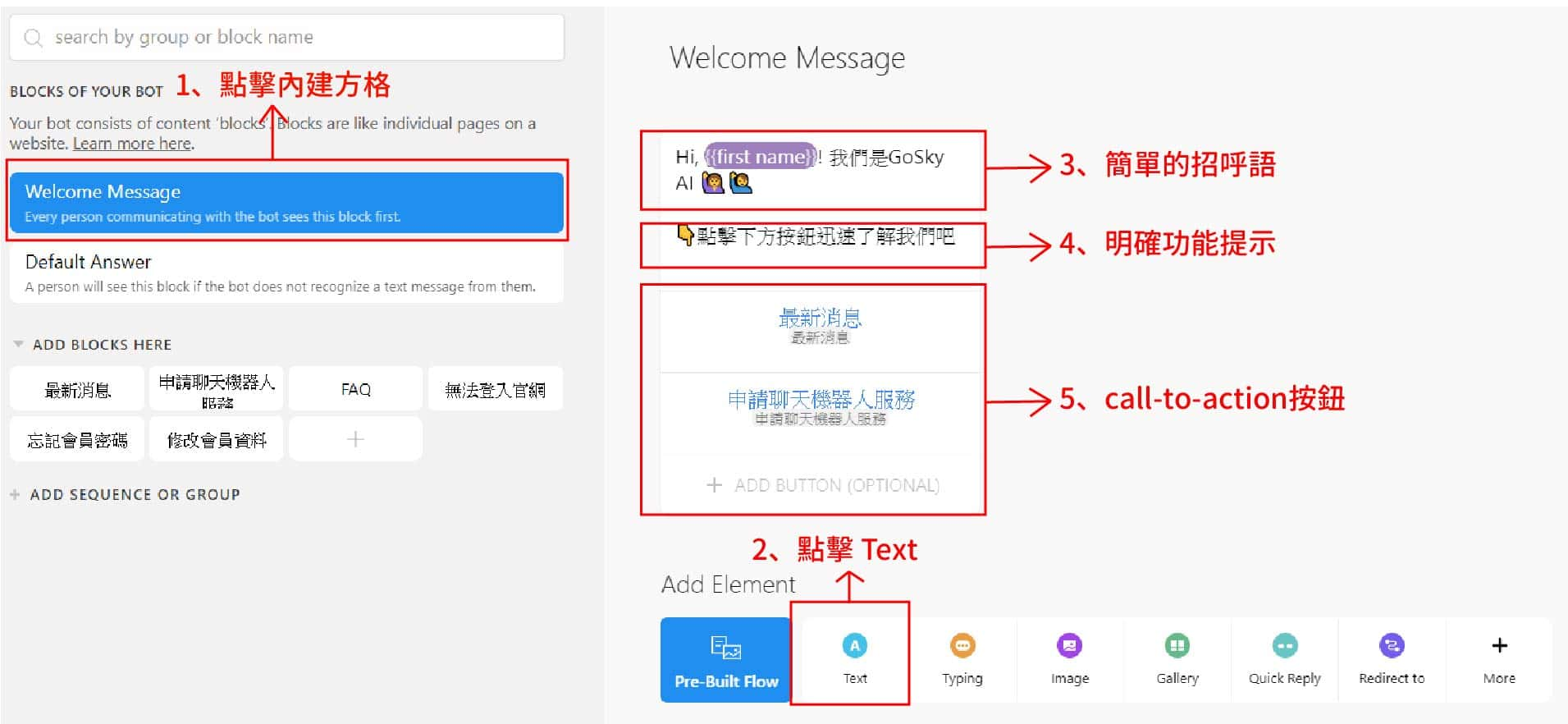
兩個小提醒:
- 簡單的招呼語後輸入兩個「 {{ 」,將會看到「 {{first name}} 」,選擇該標籤後,訊息將自動帶入使用者於 Facebook 使用的名稱「 first name(名) 」。
- 按鈕(Button)有相當多選項可置入,例如方格(Block)、網址(URL)或撥出電話(Phone call)。建議避免出現模稜兩可的指令或讓使用者輸入開放式指令。模糊或開放式的指令,會讓使用者不知道要點擊什麼按鈕或輸入何種內容。
二、建立FAQ 內容
透過預先在聊天機器人中放入使用者常見問題,讓使用者能快速的獲得解答。
我們利用「Gallery」放入 FAQ 內容。
操作步驟:
- 進入聊天機器人後台,新建立一個 FAQ 方格(Block)。
- 點選「Gallery」新增圖片、主副標,內容可依據 FAQ 問題分類,讓使用者更快速搜尋問題類型。
- 加入FAQ 內容的按鈕,將使用者引導至相對應方格(Block)。
- 點選放置答案的方格(Block),再點選「Text」新增問題回覆文字內容。

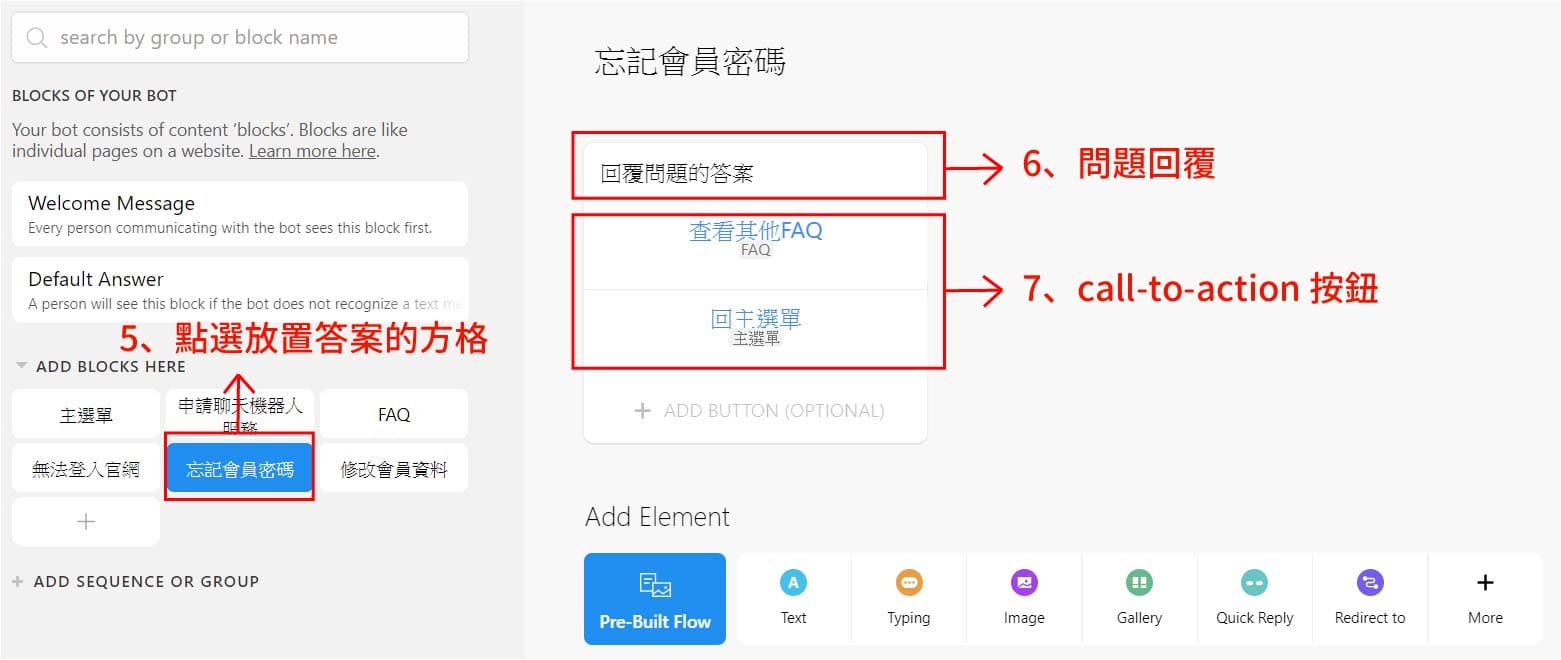
兩個小提醒:
- 「Gallery」下方至多可放置三個按鈕(Button),按鈕中可置入例如方格(Block)、網址(URL)或撥出電話(Phone call)。
- 放置答案的「Text」下,建議加入明確的 Call-To-Action 按鈕,將使用者引導回FAQ 分類了解其他問題,或是回到主選單。
三、設定關鍵字回覆
透過預先設定的關鍵字,當使用者在與聊天機器人互動過程中,輸入關鍵字能快速進入相對應互動流程。
我們利用「Set Up AI」設計關鍵字回覆。
操作步驟:
- 進入聊天機器人後台,點擊「Set Up AI」。
- 點擊上方「+號」圖示,新增關鍵字群組(New Group),可重新命名為易於辨認的 Group 名稱。
- 在左手邊空格內輸入想設定為關鍵字的字詞。
- 在右邊的空格內設定,當聊天機器人辨識到關鍵字時,會給出的回覆或導入的方格(Block)。
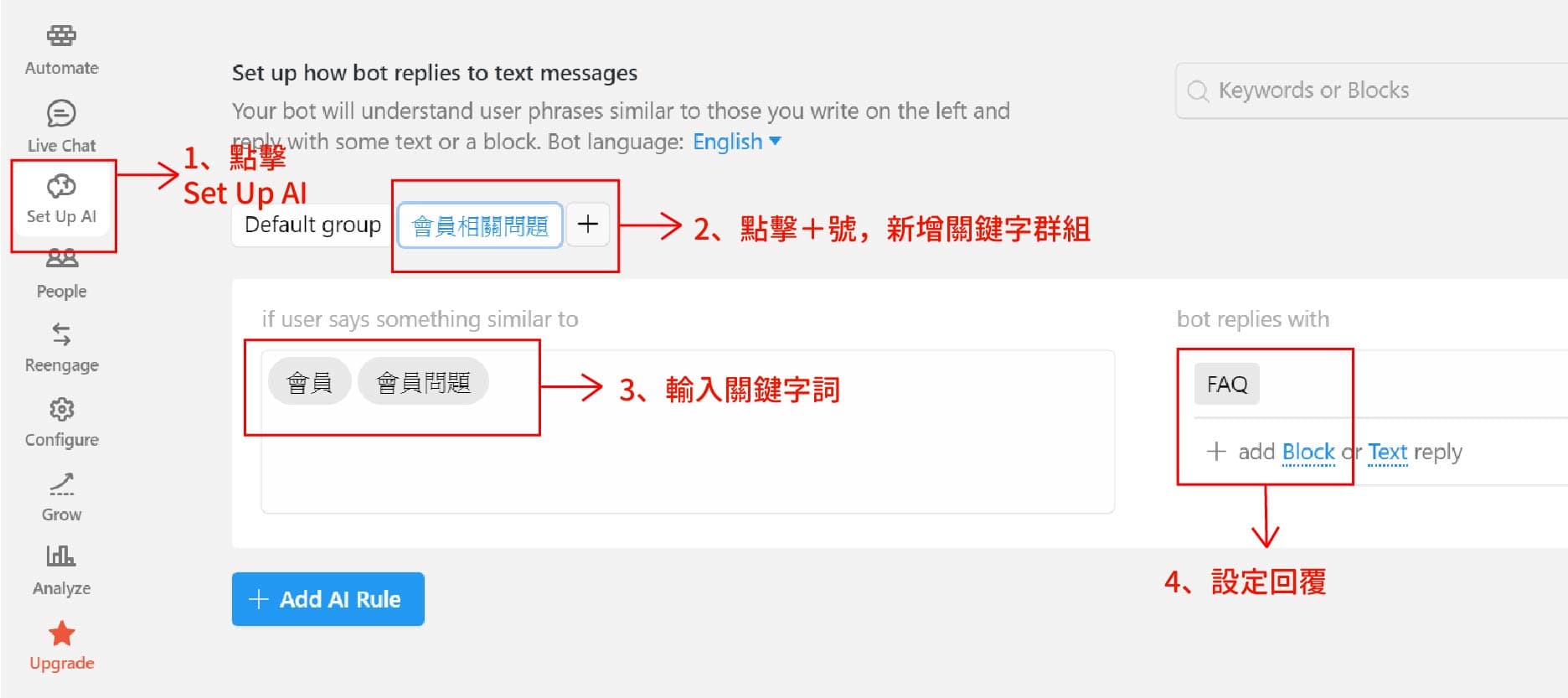
三個小提醒:
- 聊天機器人基本功能目前不具自然語意分析(NLP)的能力,因此使用者輸入的字詞,必須與我們在關鍵字設定的字詞完全吻合,才會觸發聊天機器人,並給予回覆。(在設定字詞的時候,建議將所有面向都加入考慮,例如:會員問題、會員、問題…確保使用者能夠獲得相對應服務。)
- 使用聊天機器人一段時間後,可進入 Analyze 查看 User Inputs not Recognized by AI(使用者輸入的非關鍵字字詞),將高頻出現字詞是品牌相關內容或常見問題,建議將其新增為關鍵字。
- Bot replies with:將回覆接回 Automate 裡的 Block,因為 Block 中有各種功能可搭配使用,例如:圖片(Image)、卡片(Gallery)、問卷(User Input)等,回覆流程的設計也會比較完整。
四、貼文留言抓取
透過留言抓取的設定,讓使用者在 Facebook 粉專及廣告底下留言時,立即收到自動私訊。
我們利用「Acquire Users from Comments」設計留言抓取。
操作步驟(點擊可看完整貼文留言抓取教學):
- 進入聊天機器人後台,點擊左側「Grow」圖示。
- 找到 「Acquire Users from Comments」欄位,點擊「ADD RULE 」進行編輯。
建議選擇特定貼文,避免用戶在無預警的狀態下收到聊天機器人私訊。 - 輸入該篇貼文的網址。
- 建議選擇抓取全部留言,用戶的留言不須跟我們所設定的完全相符也會收到私訊。
- 在設定最下方「Reply with a private message」 部分輸入用戶留言後會收到的私訊內容。
- 引導用戶輸入的關鍵字在「Set Up AI」進行關鍵字設置(點擊可看完整關鍵字回覆教學)。用戶輸入指定關鍵字後,會跳出相對應的方格內容,繼續接下來的互動。
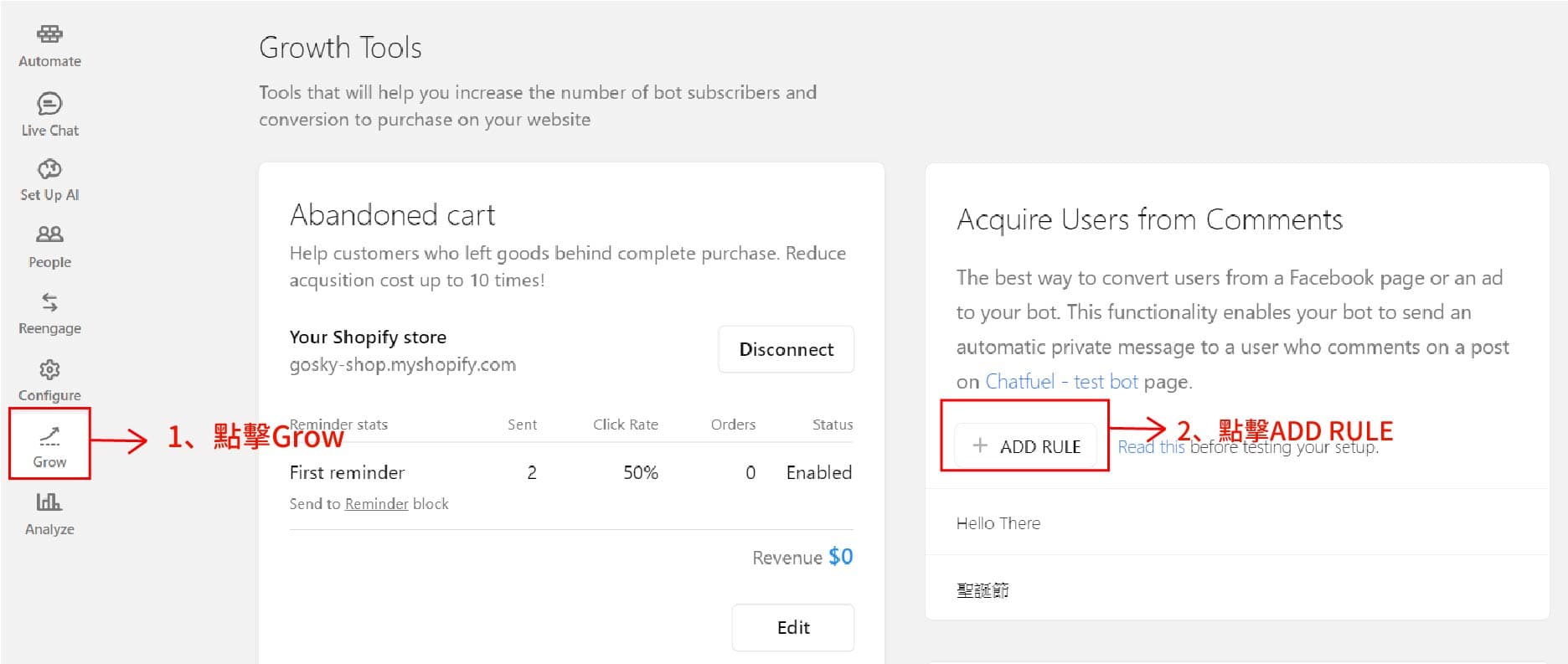
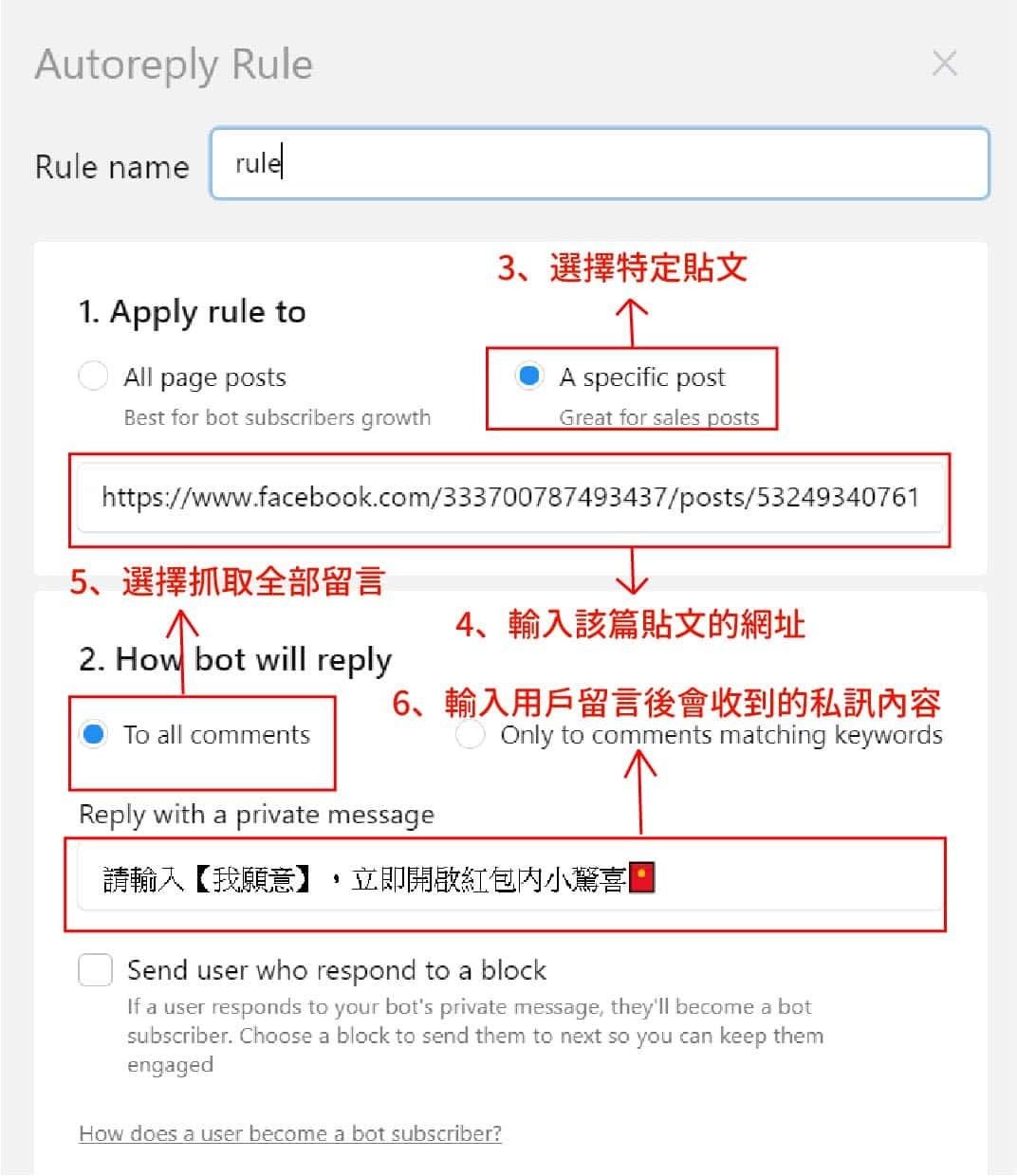
兩個小提醒:
- 使用貼文留言抓取功能前,務必確認聊天機器人已與粉專進行串接!(若未串接成功,請參考貼文留言抓取)
- 引導輸入的文字指令建議以簡短易辨識為主,避免使用+1,例如:請輸入【我願意】,立即開啟紅包內小驚喜。
學會上述四種方法,你將成功建立粉專自動回覆
建立粉專自動回覆重點回顧
- 利用「Text」在 Welcome Message 中建立主選單,記得加入明確的Call-To-Action 按鈕,讓使用者收到首則訊息時,能即時被導引到這個聊天機器人的重點功能。
- 利用「Gallery」預先在聊天機器人中放入使用者常見問題,讓使用者能正確、即時的獲得解答,記得點選放置答案的方格,再編輯「Text」新增答案文字。
- 利用「Set Up AI」預先設定關鍵字,讓使用者在與聊天機器人互動過程中,能接收相應的訊息,記得聊天機器人不具自然語意分析的能力,因此使用者輸入的字詞,必須與我們在關鍵字設定的字詞完全吻合,才會觸發聊天機器人。
- 透過留言抓取的設定,讓使用者在 Facebook 粉專及廣告底下留言時,立即收到自動私訊,記得回到「Set Up AI」進行關鍵字設置。
大家趕快開始製作自己的 Chatbot,讓客服人員不用再24小時守著收件匣!
.svg)
